
时间:2021-06-25 00:56:17 来源:www.win10xitong.com 作者:win10
今天有一位用户说他的电脑安装的是win10系统,在使用的过程中碰到了windows10防病毒的情况,即使是平时能够自己动手能解决很多其他问题的网友要是面对windows10防病毒也可能不知道怎么解决。那有没有办法可以解决windows10防病毒的问题呢?其实方法很简单,我们只需要下面几个简单的设置1.在Windows10桌面右键点击开始按钮,在弹出菜单中选择运行菜单项。2.在打开的运行窗口中输入命令gpedit.msc,然后点击确定按钮就很快的解决了。接下去就就是非常详细的讲解windows10防病毒的详尽处理法子。
具体方法:
1.右键单击Windows10桌面上的开始按钮,并从弹出菜单中选择运行菜单项。
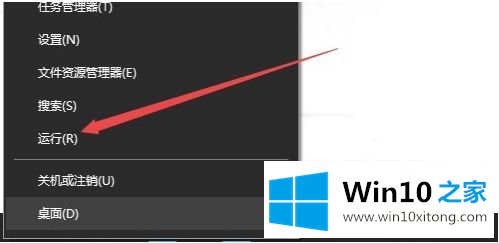
2.在打开的运行窗口中输入命令gpedit.msc,然后单击确定。
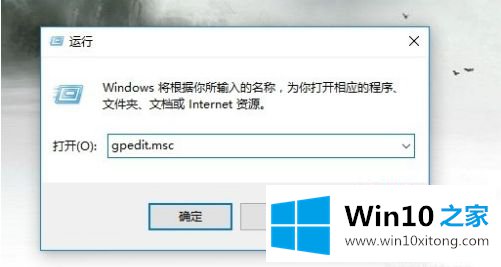
3.在打开的组策略编辑器窗口中,我们依次单击菜单项“计算机配置/管理模板/Windows组件/Windows Defender防病毒程序”。
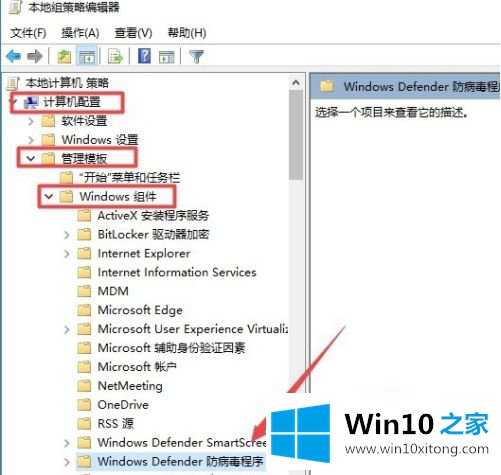
4.在右窗口找到关闭Windows Defender杀毒程序的项目,双击打开其属性窗口。
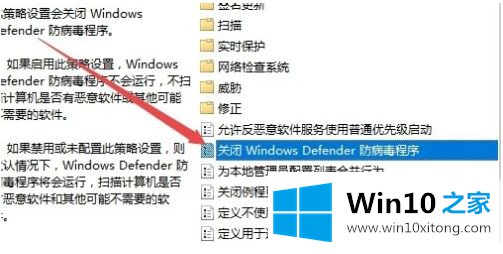
5.在属性窗口中选择启用的项目,最后单击确定。
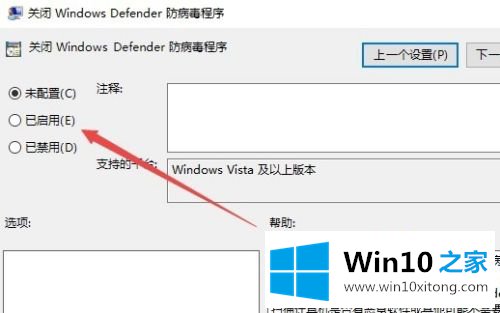
这是对关闭窗口10的反病毒操作方法的简单介绍。需要的用户可以按小系列步骤操作,希望对大家有帮助。
如果你也遇到了windows10防病毒的问题,就可以按照上面的办法来解决了。希望这篇文章对大家有所帮助,多谢支持。